Raspberry Pi 400 je integrován do jednotky klávesnice a je úhledným stolním počítačem. Stačí zapojit do monitoru a můžete vyrazit. Kromě pouzdra na klávesnici se však v podstatě jedná o upravené Raspberry Pi 4, které používá stejný čtyřjádrový procesor Broadcom BCM2711 Cortex-A72. A stejně jako Pi 4 jej můžete přetaktovat, pokud cítíte potřebu vyšší rychlosti. Zde vám ukážeme, jak na to.
Table of Contents
Proč přetaktovat Raspberry Pi 400?
Zatímco výchozí rychlost procesoru Pi 400 1,8 GHz je vhodná pro každodenní použití na stolním počítači a úkoly, jako jsou alternativy vlastního hostování k proprietárním webovým službám, může vám při použití Raspberry trochu chybět pro úlohy náročné na CPU, jako je překódování videa. Pi jako mediální server Plex nebo pokus o spuštění velkého jazykového modelu pro chatbota AI.
V těchto případech použití můžete zjistit, že Pi 400 se potýká s vypětím pracovní zátěže, což vede k tomu, že při přehrávání 4K videa trvá déle nebo vypadává snímky.
Přetaktováním Raspberry Pi 400 ze standardních 1,8 GHz až na 2,0 GHz (nebo ještě vyšší) se bude cítit o něco svižněji a mělo by zaznamenat lepší výkon při spouštění velkého pracovního zatížení.
Nevýhodou přetaktování je, že může snížit životnost vašeho Pi 400 a může také zrušit vaši záruku. Takže to děláte na vlastní nebezpečí – zvláště pokud to tlačíte na vyšší rychlost.
Vestavěné chlazení Pi 400
To hlavní, na co si musíte dát při přetaktování pozor, je teplota CPU. Pokud se zvýší na přibližně 80 °C, Raspberry Pi SoC má bezpečnostní mechanismus, který automaticky začne přiškrtit jádra CPU a sníží jejich rychlost, dokud teplota neklesne. Maximální škrcení, včetně GPU, nastává při 85 °C.
Na rozdíl od jiných jednodeskových počítačů Raspberry nemůžete na desku Pi 400 snadno přidat aktivní chlazení (například ventilátor), pokud neotevřete její pouzdro s klávesnicí – což většina uživatelů nebude chtít dělat. Pi 400 má však výhodu vestavěného kovového chladiče: je obrovský a rozprostírá se po celé ploše skříně. To mu pomáhá udržovat nízkou teplotu CPU při běhu pod velkým zatížením a při vyšších rychlostech při přetaktování.
 Obrazový kredit: Jeff Geerling/Youtube
Obrazový kredit: Jeff Geerling/Youtube
Jak přetaktovat Raspberry Pi 400
Stejně jako u ostatních modelů Raspberry Pi s oficiálním operačním systémem Raspberry Pi můžete změnit takt CPU úpravou souboru config.txt, který používá pro nastavení při spouštění.
Nejprve byste měli aktualizovat a upgradovat svůj systém. Otevřete okno terminálu kliknutím na ikonu v horní liště nabídek nebo přes Nabídka > Příslušenství > Terminál a zadejte:
sudo apt update && sudo apt upgrade -y
Nainstalujte monitorovací nástroje
Než Pi 400 přetaktujete, budete si chtít nainstalovat několik užitečných nástrojů. Nejprve nainstalujte informační nástroj Neofetch:
sudo apt install neofetch
Dále nainstalujte nástroj pro zátěžové testování Stressberry:
sudo apt install stress
sudo pip3 install stressberry
Chcete-li zobrazit aktuální informace o systému, spusťte:
neofetch
Měl by ukazovat výchozí rychlost procesoru 1,8 GHz. Dále budete chtít provést počáteční zátěžový test při výchozí rychlosti hodin pro pozdější srovnání s výsledky přetaktování. Spusťte tento příkaz pro 100sekundový test se všemi čtyřmi jádry:
stressberry-run -n "My Test" -d 100 -i 30 -c 4 mytest1.dat
Po čekání na stabilní základní teplotu se spustí a na každém řádku se zobrazí aktuální teplota a frekvence CPU (v MHz).
Upravte soubor Config.txt na Overclock
Nyní změňte nastavení rychlosti CPU a začněte přetaktovat. Otevřete soubor config.txt v textovém editoru nano:
sudo nano /boot/config.txt
Přejděte dolů na sekci začínající „#odkomentujte pro přetaktování paže“ a odstraňte řádek pod ní. Nyní přidejte následující řádky:
arm_freq=2000
gpu_freq=750
over_voltage=6
Zde nastavujeme takt CPU na 2 GHz, zvyšujeme napětí jádra a také zvyšujeme rychlost GPU jako bonus. Ukončete nano a uložte nastavení stisknutím Ctrl + X, poté Y a Enter. Chcete-li aktivovat přetaktování, restartujte Pi 400:
sudo reboot
Když se restartuje, spusťte znovu terminálový příkaz neofetch; měli byste vidět novou rychlost procesoru 2,2 GHz.
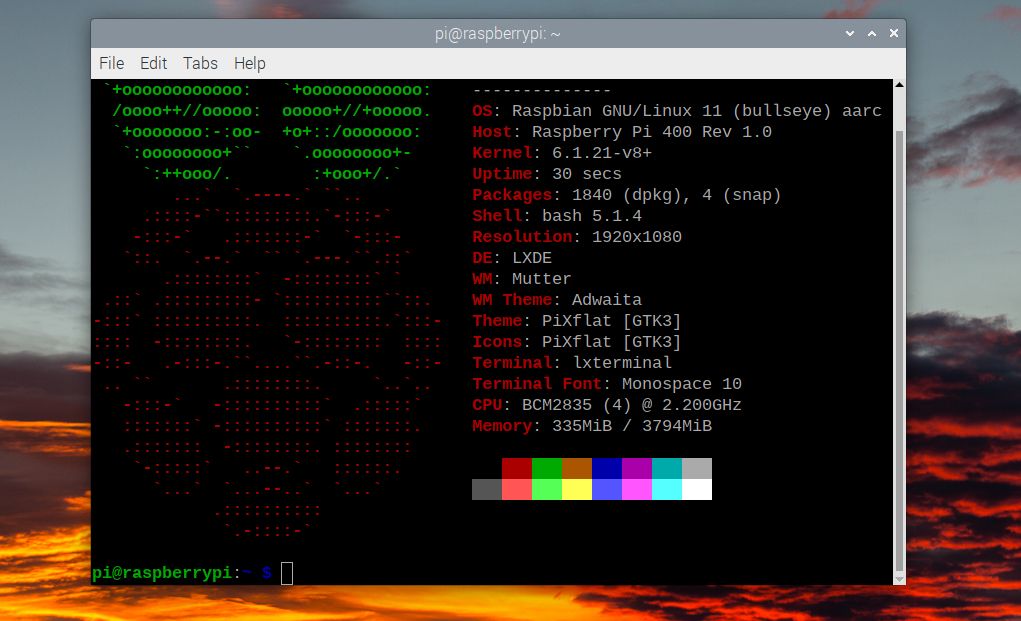
Zátěžový test vašeho přetaktovaného Pi 400
Spusťte stejný zátěžový test jako předtím s použitím Stressberry:
stressberry-run -n "My Test" -d 100 -i 30 -c 4 mytest2.dat
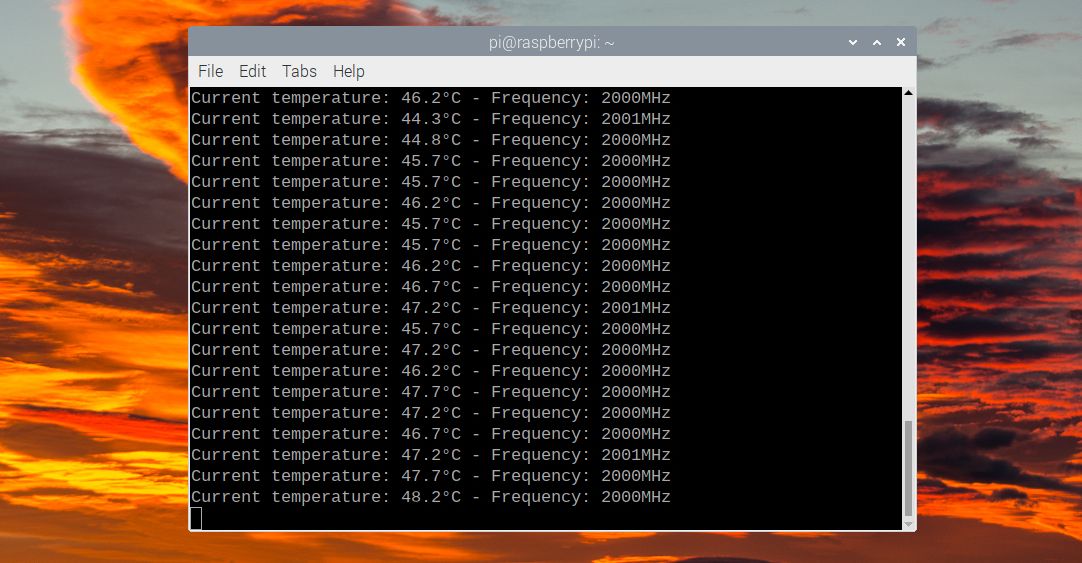
Tentokrát byste měli vidět, že CPU dosahuje přetaktované rychlosti 2 GHz. Bude mít také vyšší teplotu – v našich testech dosáhl maxima 48,2 °C, což je výrazně pod úrovní, při které by bylo aplikováno škrcení.
Přetaktování Pi 400 na vyšší rychlosti
Chcete-li posunout rychlost CPU vašeho Pi 400 ještě výše, budete muset do souboru config.txt přidat řádek force_turbo=1, abyste zvýšili hodnotu přepětí na více než 6. Upozorňujeme, že tím ztratíte záruku. .
Chcete-li například přetaktovat Pi 400 na 2,2 GHz, přidejte tyto řádky do sekce přetaktování souboru config.txt:
force_turbo=1
arm_freq=2200
gpu_freq=750
over_voltage=8
Uložte soubor jako předtím a restartujte počítač. Pi 400 by se měl na této úrovni přetaktování spustit dobře a můžete provést další zátěžový test se Stressberry. V našich experimentech jsme zjistili, že běží na plných 2,2 GHz a teplota dosáhla 54 °C – stále hluboko pod rozsahem škrticí klapky.
Posouvání rychlosti ještě vyšší je na vlastní nebezpečí, ale YouTuber leepspvideo zjistil, že dokáže provozovat Pi 400 na 2,4 GHz.
Pokud však přetaktování na určité úrovni způsobuje nestabilitu systému, měli byste zkusit skromnější přetaktování. V některých případech se Pi 400 nemusí ani spustit na plochu, obvykle kvůli nedostatku dostatečného výkonu.
Co když se Pi 400 nespustí?
Pokud po změně nastavení přetaktování v config.txt zjistíte, že se Pi 400 nespustí správně, nemějte obavy. Nejjednodušším řešením je jednoduše při spouštění podržet klávesu Shift a dočasně deaktivovat přetaktování; pak by se to mělo normálně spustit.
Pokud to nepomůže, můžete Pi 400 kdykoli vypnout, vyjmout kartu microSD a připojit ji (pomocí čtečky karet USB) k jinému počítači a upravit zde soubor config.txt. Poté můžete změnit nastavení přetaktování nebo je okomentovat přidáním symbolu # na začátek každého řádku.
Přetaktování Raspberry Pi 400 je snadné
Jak jste viděli, přetaktování Pi 400 je poměrně jednoduché. Možná budete muset zvýšit úroveň přepětí při vyšších rychlostech hodin, ale nepřekračujte ji přes 12.
Díky extra výpočtovému výkonu z přetaktování by mělo být přehrávání 4K videa plynulejší a vy můžete efektivněji provozovat další úlohy náročné na CPU. To odemkne ještě více možností projektu pro vaše Raspberry Pi.

